Как загрузить электронную реализацию в 1с
Обновлено: 08.07.2024
Пользователи 1С часто сталкиваются с необходимостью работы с внешними файлами. Чтобы не возникло никаких сложностей с этим вопросом, мы решили написать на эту тему статью. В данном материале мы разберём наиболее популярные типы файлов и выясним, как их загрузить в 1С.
Для начала опишем варианты файлов:
Данный вид файлов представлен, как правило, документами в виде изображений с расширениями *.pdf/*.jpg/*.tif и пр.
Используется такой файл исключительно для присоединения к объектам конфигурации* и их дальнейшей отправкой либо хранения в составе вложения.
Данный вид файлов представлен расширениями различного типа *.mxl/*.xls/*.txt и пр.
Используется для загрузки данных в ИБ через внешние и внутренние обработки 1С.
Подобные файлы имеют расширения *.epf у внешних обработок и *.erf у внешних отчётов соответственно.
Используются данные файлы для добавления дополнительных возможностей 1С, не предусмотренных разработчиком конфигурации.
В эту группу можно отнести файлы расширения *.dt/*.1cd/*.log/*.pff/ *.v8i и пр.
Эти файлы необходимы 1С для корректного функционирования.
*В виде документов учёта, произвольным ЭД в сервисе 1С-ЭДО, письмам в сервисе 1С-Отчётность и прочее.
Определившись с группами используемых файлов, попробуем на примере разобрать наиболее частые варианты работы с каждой из групп.
Прикрепление скана договора с контрагентом к первичному документу учёта
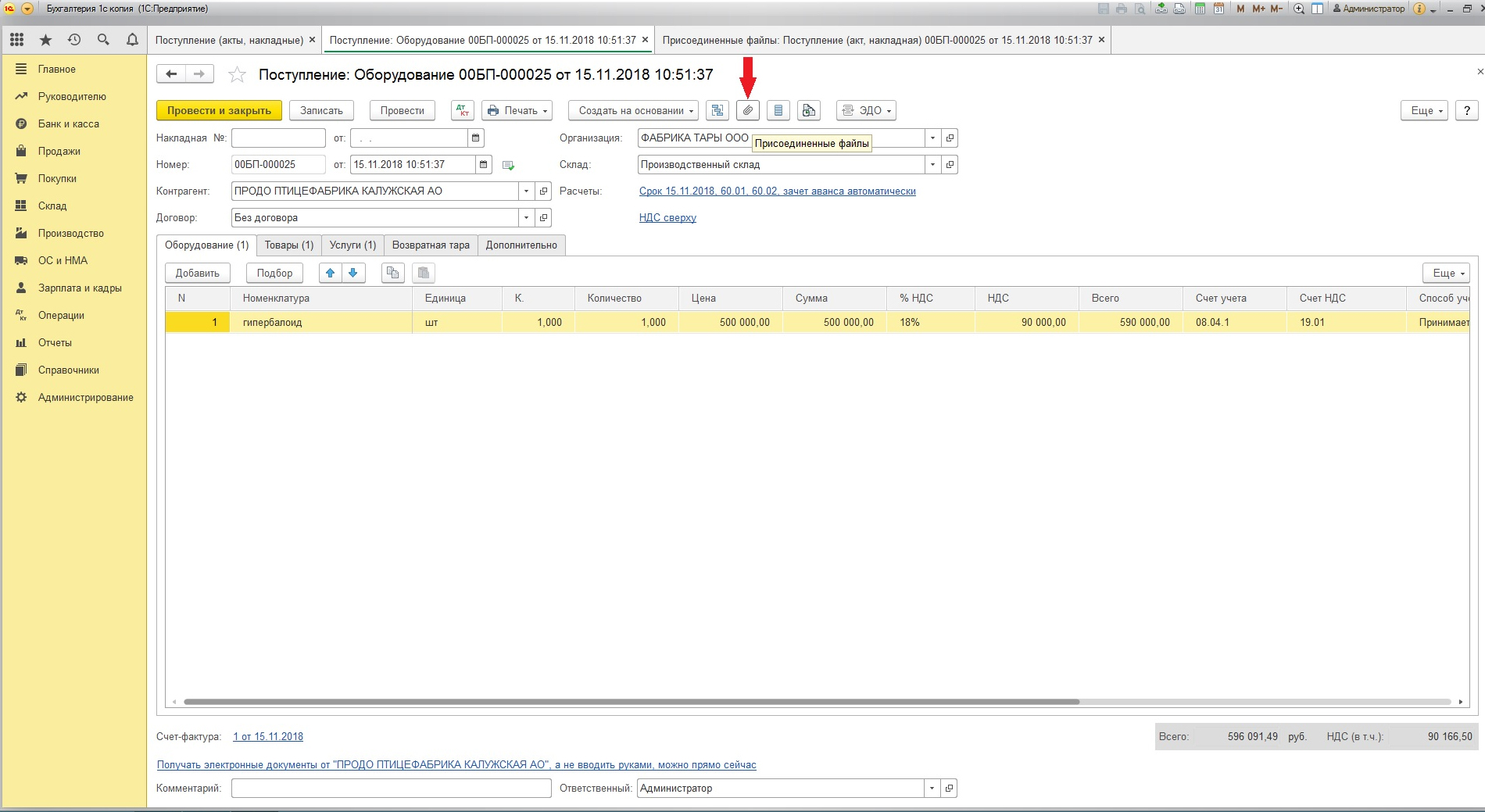
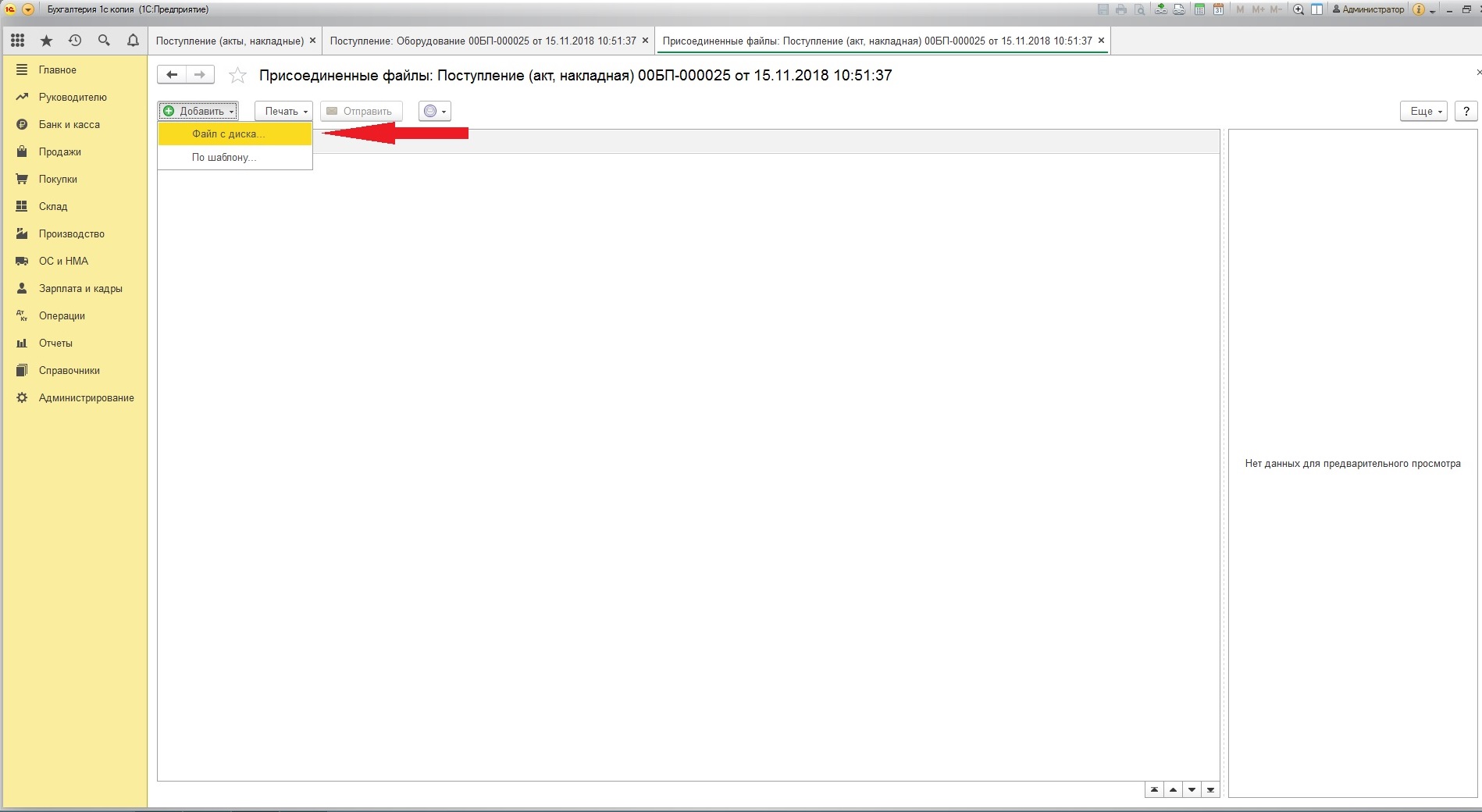
Не все формы документов учёта поддерживают возможность прикрепления вложений.
Файл обмена с банком формата *.txt, содержащий данные по движениям по счёту при загрузке в 1С
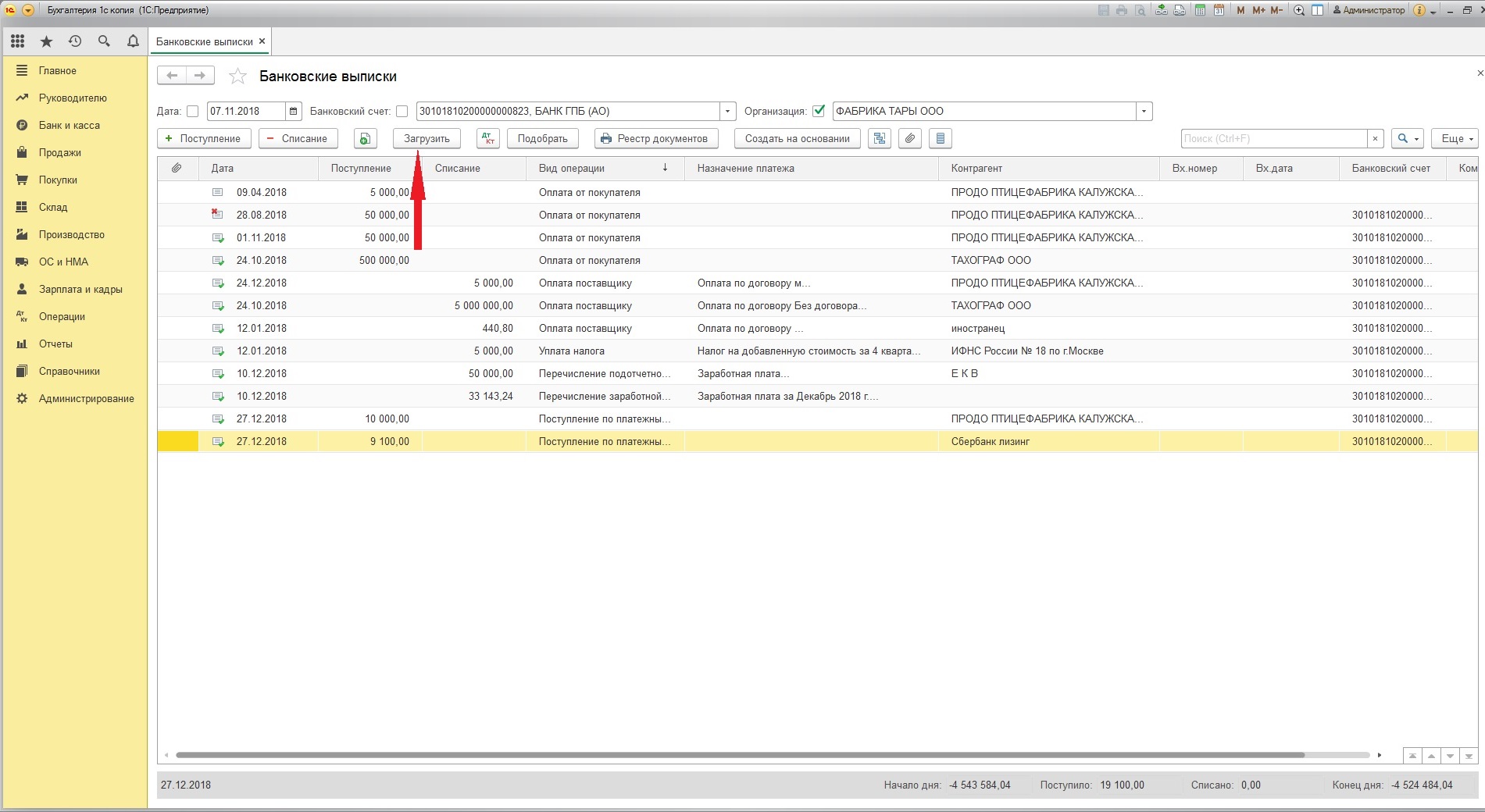
Или через встроенную в типовую конфигурацию обработку «Обмен с банком», которую можно открыть в «Банковских выписках» через «Ещё».
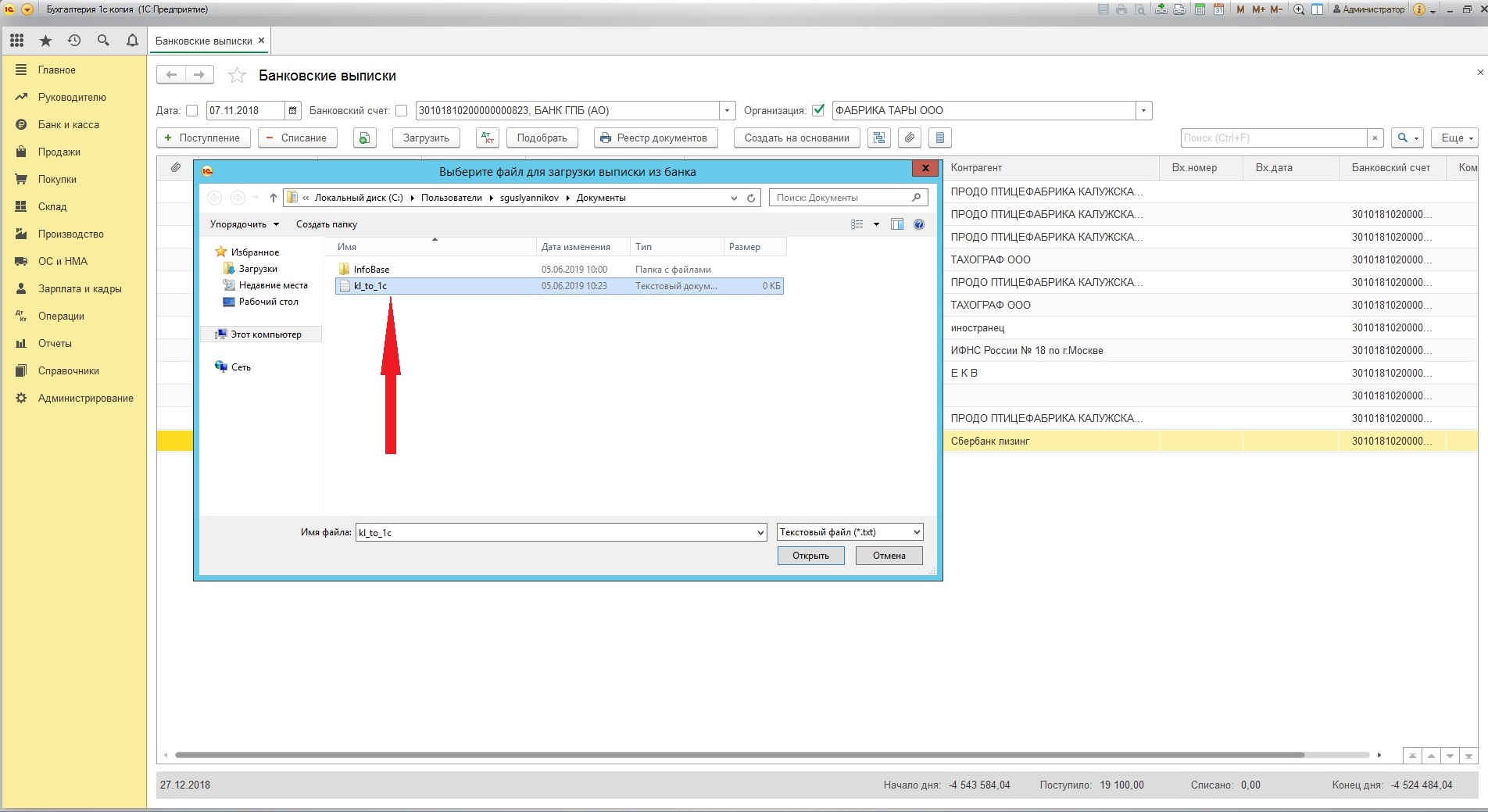
Файл отчётности, сформированный в другой БД или ПО в *.xml формате, для загрузки и отправки через сервис 1- Отчётность
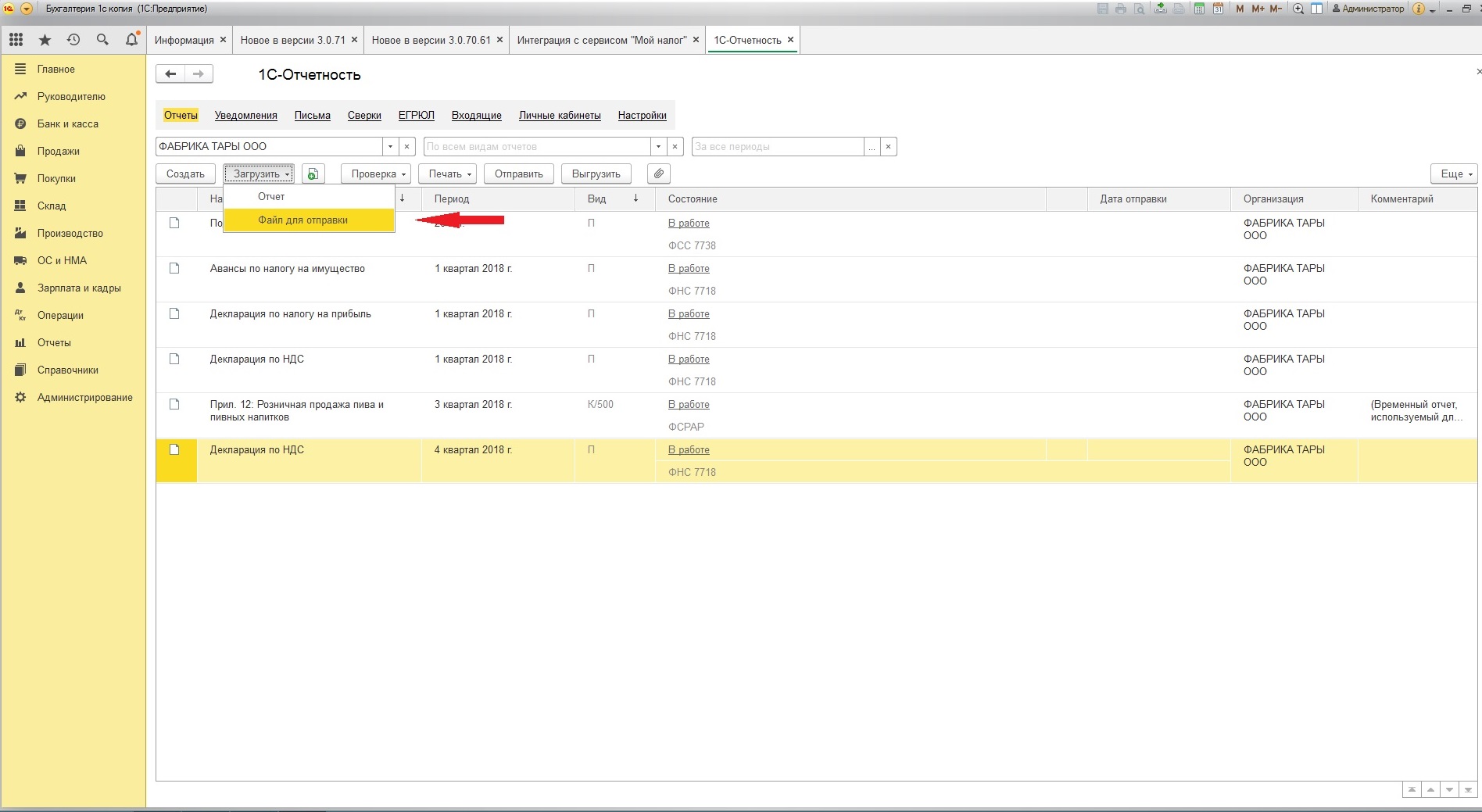
Разовое открытие обработки можно сделать из «Главного меню» – «Файл» – «Открыть»
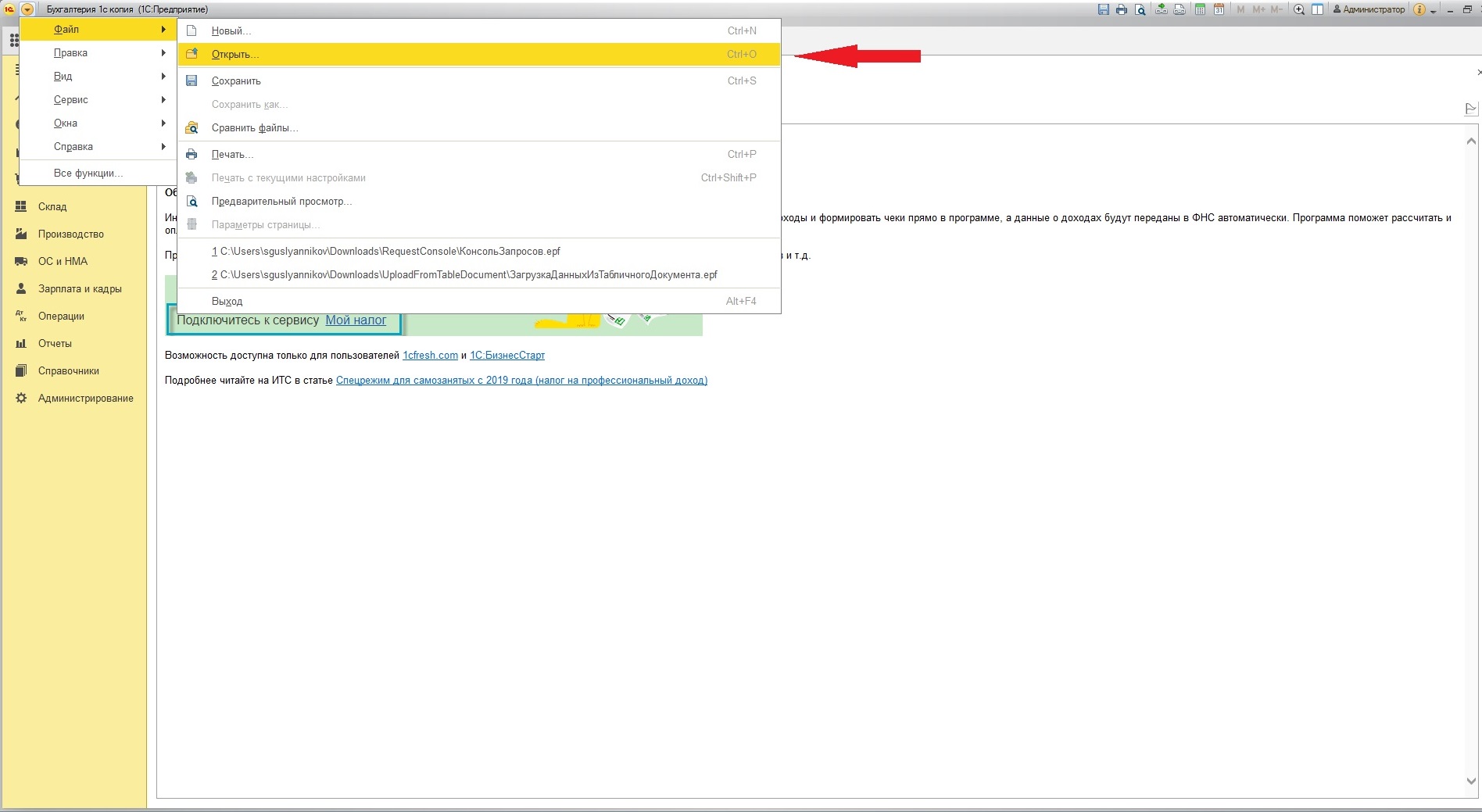
Некоторые организации предоставляют внешние обработки для интеграции 1С со сторонним ПО. Для открытия подобных файлов у пользователя 1С в настройках прав должна стоять отметка на «Открытии внешних отчётов и обработок».
Более подробно по открытию внешних отчётов и обработок можно узнать на сайте ИТС .
Пользователи 1С могут столкнуться с необходимостью переноса БД или её созданию и добавлению в список баз. В файловом варианте работы БД файл 1cv8.1cd является самой БД, остальные файлы в общей с ней папке носят вспомогательный характер.
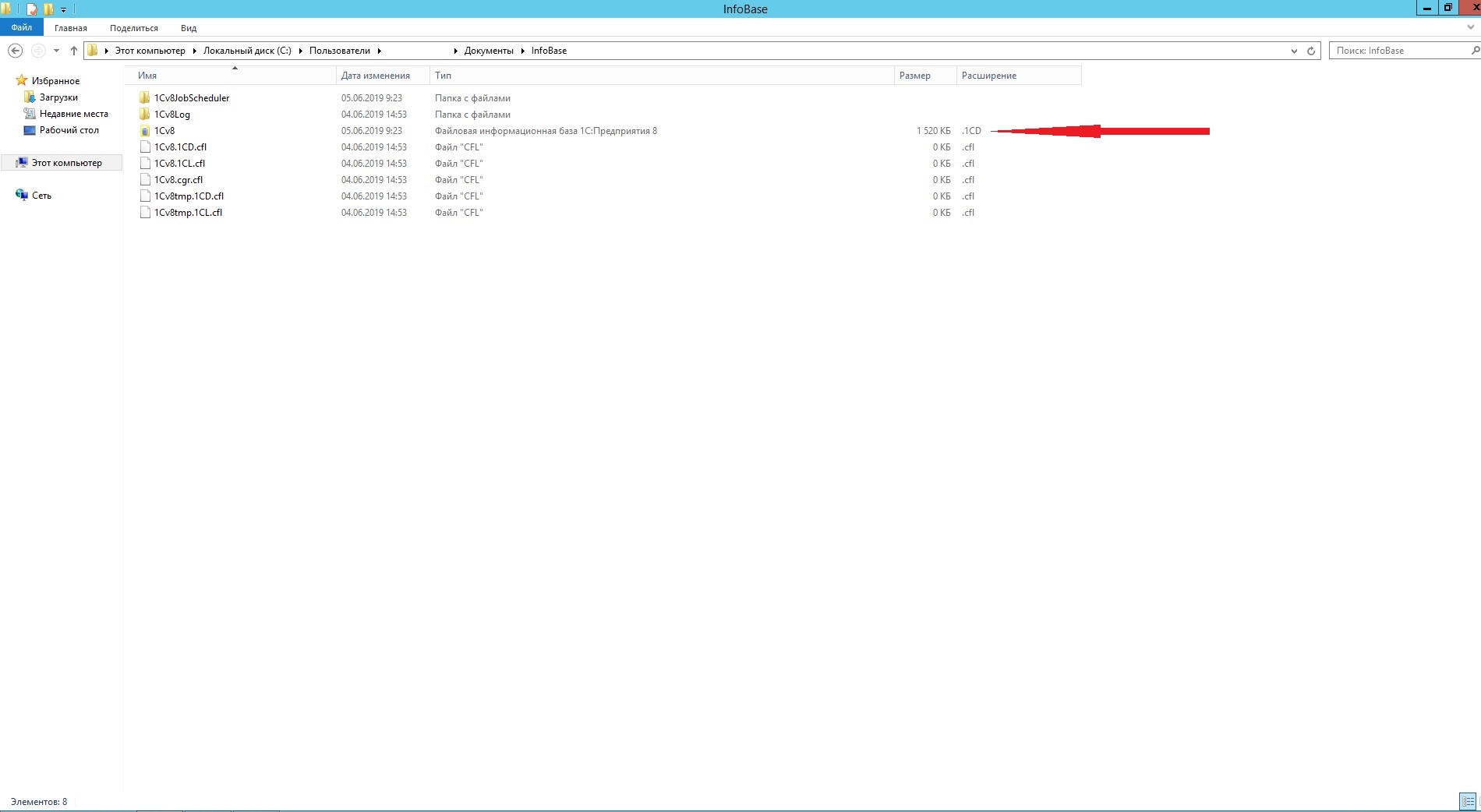
Если возникает необходимость очистки жёсткого диска, следует обращать внимание на файлы формата *.dt, так как они являются выгрузками базы (копии).
С появлением сервиса 1С:ФРЕШ выгрузка БД также может быть представлена файлом data_dump.zip, содержащий лишь данные, введённые в БД в пользовательском режиме, с описанием структуры метаданных, но без их непосредственного наличия.
Выгрузка данных из локальной версии БД в облачную
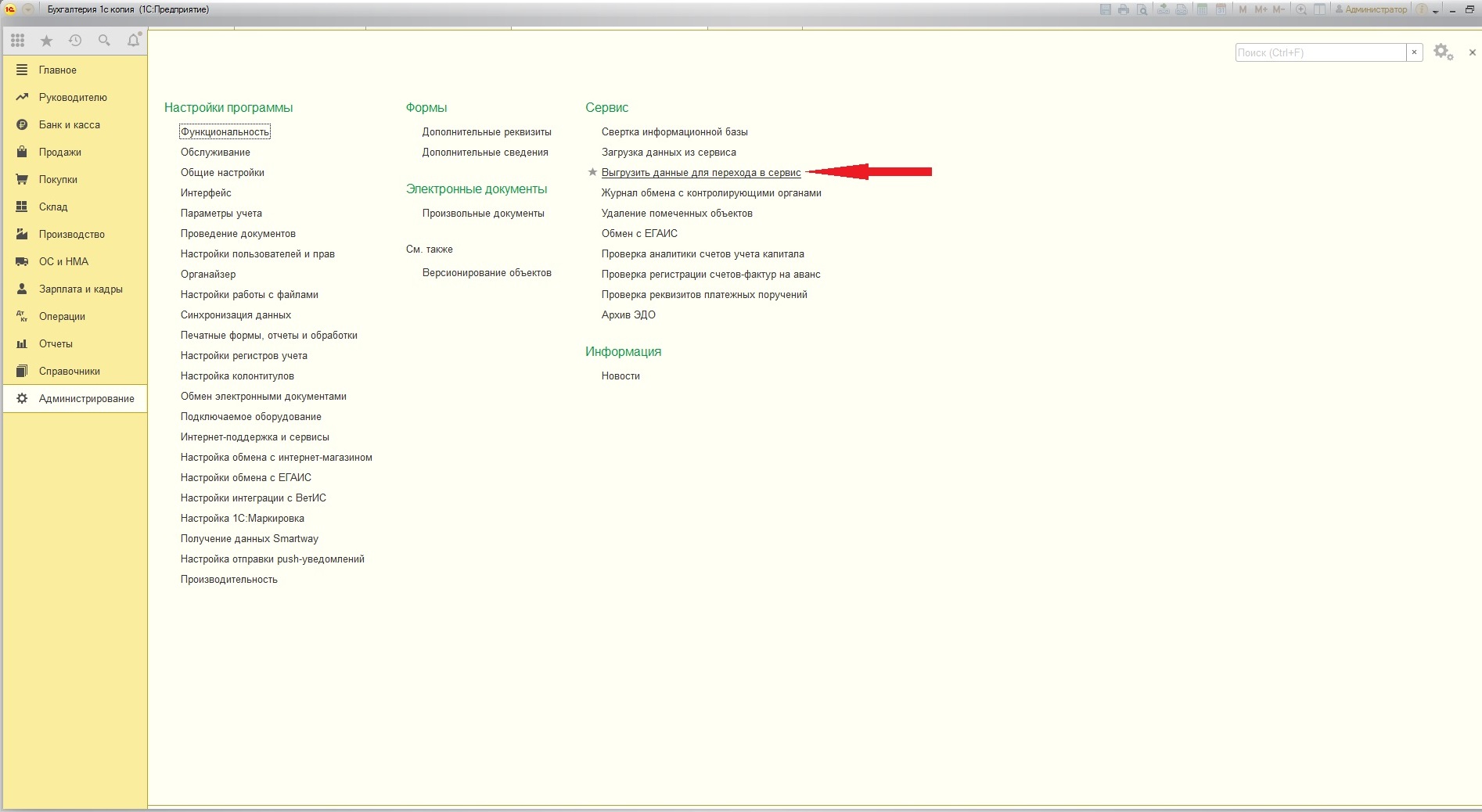
Загрузка данных из локальной версии БД в облачную
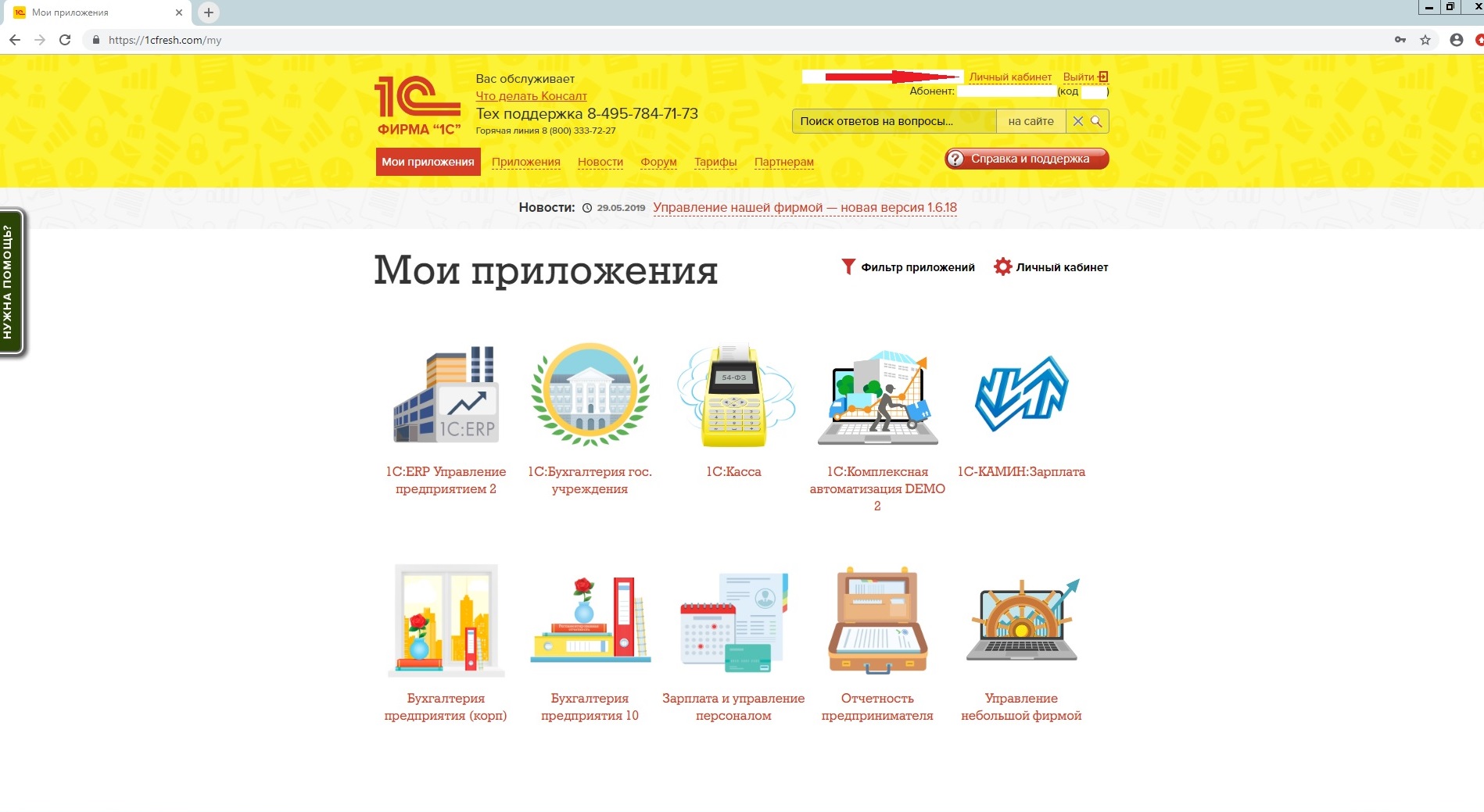
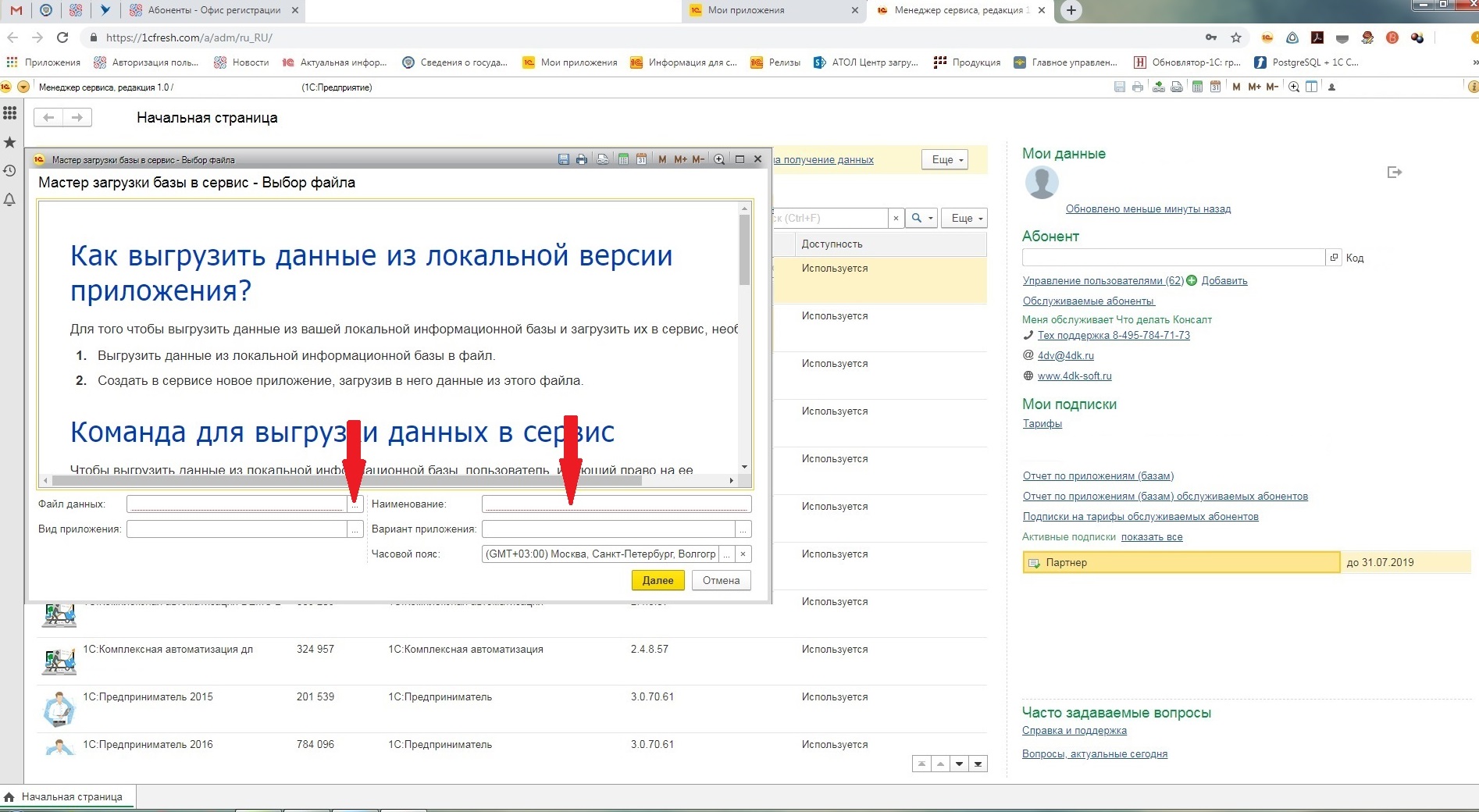
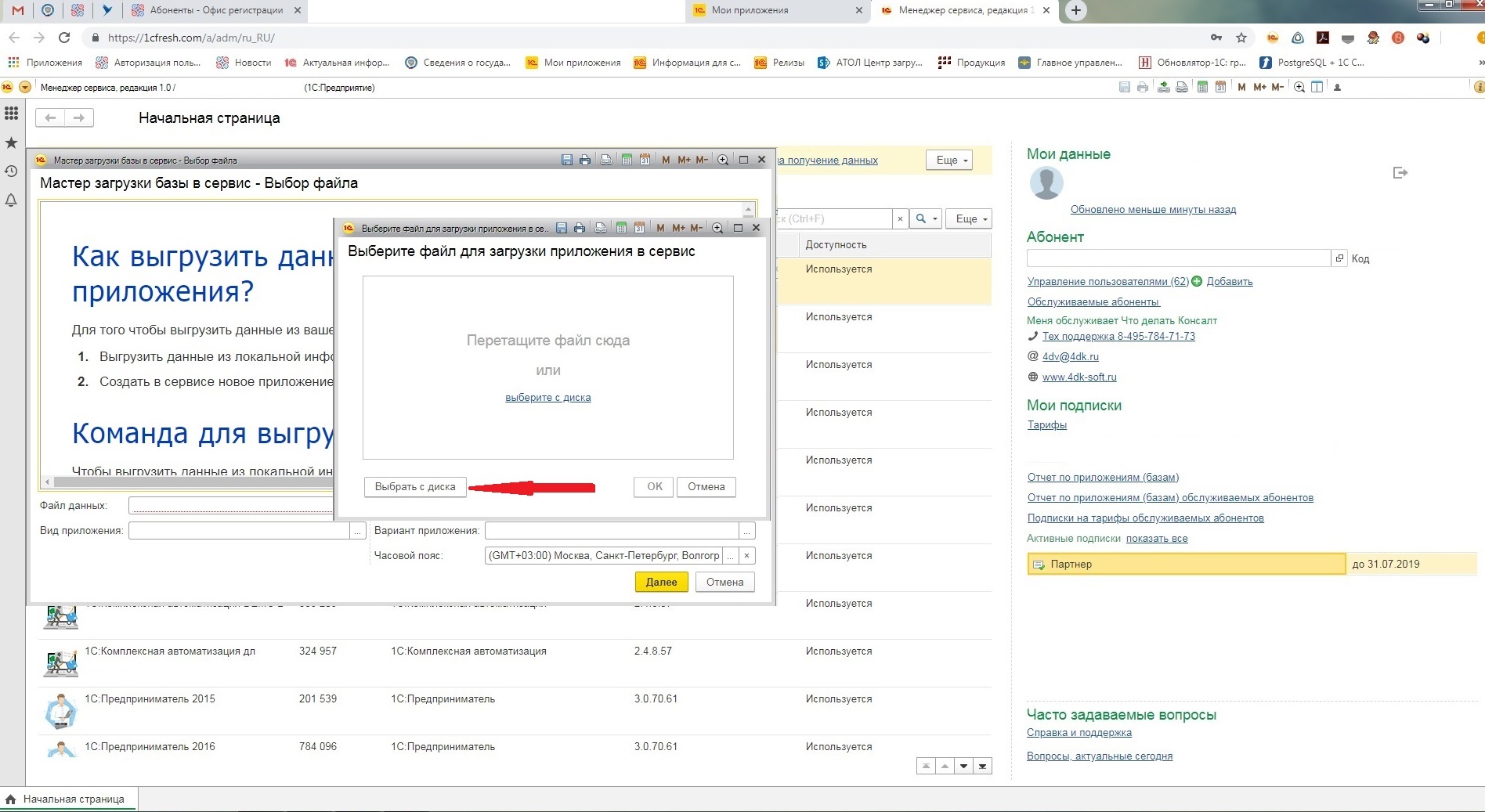
В данной статье мы рассмотрели наиболее частые варианты работы с файлами в 1С. Если вопросы всё же остались, мы будем рады вам помочь. Вам всего лишь нужно обратиться на Линию консультаций 1С компании «Что делать Консалт». Первая консультация совершенно бесплатная!
Возможность обмена электронными документами между юридическими лицами существует с 2002 года - с момента, когда Федеральный Закон №1-ФЗ «Об электронной цифровой подписи» определил равнозначность ЭЦП и собственноручной подписи в бумажном документе и установил основные «правила игры» в области обмена электронными документами. Но до настоящего времени потенциально очень удобный электронный документооборот в полной мере так и не вошел в практику российского бизнеса - до последнего времени в правовой базе имелись несколько «дыр». Одна из них - невозможность обеспечить юридически значимый обмен электронными счетами-фактурами.
Реальным стартом электронного документооборота в России можно считать 23 мая 2012 года - в этот день вступил в силу приказ ФНС России от 05.03.2012 № ММВ-7-6/138 , который утвердил электронные форматы счета-фактуры, журналов полученных и выставленных счетов-фактур, книг продаж и покупок. 2 мая вступил в силу приказ ФНС России от 21.03.2012 № ММВ-7-6-172@, который утверждает формы первичных документов ТОРГ-12 и акта приемки-сдачи работ (услуг). В отличие от счета-фактуры эти формы носят рекомендательный характер, при обмене документами компании могут использовать и отличные от рекомендованных формы. Но в этом случае такие электронные документы не могут быть приняты налоговыми органами к рассмотрению в качестве юридически значимых (например, для документальной проверки).
Общая схема обмена электронными документами
Именно сейчас многие предприятия и организации начинают активно переходить на безбумажный документооборот с клиентами и поставщиками. Среди преимуществ этой формы общения - значительное сокращение затрат и времени на подготовку и отправку документов, экономия на материалах, почтовых и курьерских расходах, быстрый доступ к электронному архиву, удобный поиск документов и многое другое.
В общем случае обмен электронными документами выглядит следующим образом (см. первую схему).
Обмен электронными документами в «1С:Предприятии 8»
Чтобы максимально исключить перезагрузку документов из одной программы в другую и «ручной труд» при приеме документа в учетную систему получателя фирма «1С» и оператор электронного документооборота «Такском» разработали совместное решение «1С-Такском». По сути это решение является частью конфигураций «1С:Предприятия 8» - оно встроено в «1С:Бухгалтерию 8», «1С:Управление торговлей 8» (ред. 11), «1С:Управление производственным предприятием 8» и другие наиболее массовые решения «1С». Внутренняя интеграция учетной системы и программы оператора позволила исключить основные технологические недостатки общей схемы - использовать электронный документооборот стало намного проще и удобнее (см. вторую схему на рисунке выше).
В этой схеме исключен самый трудоемкий этап общего контура обмена электронными документами. Интегрированное решение не только выполняет все необходимые функции, включая отправку и прием документов, но и самое главное - на основе полученных электронных документов автоматически формирует документы информационной базы «1С:Предприятия 8». Таким образом, пользователь получает документ в привычном виде и сразу может принять к учету.
Отметим еще несколько преимуществ такой организации документооборота:
- вся работа с документами ведется в привычном интерфейсе «1С:Предприятии 8»;
- нет необходимости отдельно устанавливать и обновлять программу оператора электронного документооборота или работать на его веб-ресурсе;
- поддерживается обмен не только счетами-фактурами, но и другими документами - накладными, актами, счетами, заказами и т.д.
Четыре шага к электронному документообороту
Для технического подключения обмена электронными документами с применением «1С-Такском» необходимо выполнить несколько несложных шагов. Отметим, что для пользователей «1С:Предприятия 8», у которых оформлен договор 1С:ИТС, подключение к сервису бесплатное, входящие документы не тарифицируются и не оплачиваются.
3. После обработки заявки (обычно процедура занимает не более одного рабочего дня) в личном кабинете пользователю будет предоставлен Идентификатор участника обмена электронными документами.
4. Последний шаг к безбумажному общению с вашими контрагентами - настройка «1С:Предприятия 8».
Как выполнить такую настройку - подробно разберем на примере популярной программы «1С:Управление торговлей 8» (ред. 11).
Настройка «1С:Предприятия 8»
Сначала в разделе Администрирование отметим, что данная программа будет использовать обмен электронными документами - установим соответствующие «флажки».
Далее необходимо выполнить общую настройку криптографии и настройку сертификатов электронных подписей. Для заполнения формы Настройка криптографии (раздел Администрирование) потребуются указать наименование и общие технические характеристики программного обеспечения, которое используется для работы с электронной подписью (криптопровайдер электронной подписи) - см. рис. 1. Для некоторых программ (например, для КриптоПро) эти технические характеристики могут быть заполнены автоматически.
Чтобы иметь возможность подписывать документы нажатием одной кнопки, не выходя из «1С:Управление торговлей 8» и не переключаясь в другие режимы, сертификат электронной подписи (вернее, только та его часть, которая может передаваться и храниться в незащищенном режиме) должна быть перенесена непосредственно в программу. Для этого следует указать, откуда программе следует взять этот сертификат. В общем случае разработчики «1С» рекомендуют загружать сертификат из хранилища личных сертификатов пользователя операционной системы (см. рис. 2).
Для каждого сертификата (а по сути - для конкретного должностного лица, имеющего право подписи) следует указать список документов, которые он имеет право подписать - поэтому перечислим все виды документов на одноименной закладке (см. рис. 3).
Следующий этап тоже выполняется в программе, он несложен технически, но потребует больше времени на реализацию. Речь идет о том, чтобы договориться со своими контрагентами об обмене счетами-фактурами и другими документами в электронном виде. Напомним, что обмен электронными счетами-фактурами предусматривает обязательное участие в процессе третьей стороны - оператора электронного документооборота (в данном случае - компании «Такском»).
Не забывайте отреагировать и на поступающие приглашения от ваших партнеров - подтвердить свою готовность к электронному обмену можно с помощью команды Обновить статусы с сервиса.
На этом техническая подготовка закончена, и можно приступать непосредственно к обмену электронными документами. Как это выполняется в программе - рассмотрим на примере счетов-фактур.
Счет-фактура: отправляем и принимаем
Обратите внимание - в списке счетов-фактур теперь появятся две колонки, отображающие сводное состояние электронного документооборота по документам информационной базы. В первой колонке - состояние документооборота с нашей стороны (например, все выполнено или требуются действия), во второй - состояние со стороны других участников (контрагента и оператора электронного документооборота). Пользователь видит, надо ему что-то делать или просто ожидать - см. рис. 4.
При выборе этой команды программа автоматически подготовит электронный документ, подпишет электронной подписью (если есть право подписи) и поместит в очередь на отправку. Если у менеджера нет права подписи, то программа сначала перенаправит счет-фактуру на подпись ответственному лицу. С нашей стороны все действия выполнены, теперь ожидаем подтверждения о получении со стороны оператора и со стороны покупателя.
Теперь посмотрим на процесс с другой стороны - со стороны покупателя, которых получает новый счет-фактуру от своего партнера. Получив этот документ, программа автоматически создаст аналогичный документ в информационной базе «1С:Управления торговлей 8» (ред. 11). Далее работать с ним можно будет так же, как и с остальными счетами-фактурами.
В первое время, при привыкании к новому сервису, возможно пользователям будет удобно просмотреть полученный счет-фактуру в привычном виде - как на бумаге. Для этого в программе реализован режим просмотра электронного документа, который представляет информацию в привычной печатной форме и содержит список установленных электронных подписей на документе. Содержимое формы можно распечатать, причем к распечатке будет приложен дополнительный лист с перечислением электронных подписей, можно сохранить на диск - в этом случае сохраняется не только сам электронный документ, но и установленные подписи в виде дополнительных файлов (см. рис. 6).
Работа с произвольными документами
В программах системы «1С:Предприятия 8» имеется целый набор полезных сервисных функций, которые делают процесс движения электронных документов удобным, понятным и прозрачным даже для неопытных пользователей.
Обеспечение юридической значимости обмена
Для того чтобы начать обмен юридически значимыми первичными документами с контрагентами, необходимо внести изменения в учетную политику. Стоит предусмотреть возможность составлять и получать первичные документы в электронном виде, а также принимать данные документы к бухгалтерскому и налоговому учету.
Кроме того, на данный момент обязательным условием является заключение сторонами Соглашения об обмене электронными документами. Оно может быть заключено как в виде отдельного документа, так и в виде дополнительного соглашения к конкретному договору.
В первом случае электронными документами можно обмениваться в рамках любого договора с контрагентом, во втором - только в рамках того договора, к которому заключено дополнительное соглашение. Соглашение может быть заключено на любой срок.
Соглашение об обмене электронными документами должно быть заключено в письменной форме. При этом законодательство позволяет и его заключить в электронном виде с использованием электронной подписи. Однако, во избежание недоразумений с контрагентом и придирок со стороны проверяющих органов, в данном случае лучше использовать бумажный вид.
В Соглашении об обмене электронными документами необходимо прописать:
- вид используемой электронной подписи;
- порядок и последовательность подписания электронных документов;
- действия сторон в случае непринятия другой стороной документа по техническим причинам;
- условия взаимодействия участников с удостоверяющим центром (аккредитованным удостоверяющим центром);
- условия признания электронных документов, подписанных электронной подписью, равнозначными аналогичным документам, подписанным собственноручно (до 1 июля 2012 года это условие обязательно для всех Соглашений, в дальнейшем оно обязательно при использовании простой или неквалифицированной электронной подписи. При использовании квалифицированной электронной подписи стороны могут установить дополнительные условия признания этой подписи равнозначной собственноручной подписи).
Рекомендуем пользователям не забыть обратиться к партнеру «1С», который обслуживает компанию по договору 1С:ИТС, и заключить с ним лицензионный договор на право использования программного обеспечения компании «1С-Такском».
Специальное предложение для пользователей 1С:ИТС
Напомним, что до 31 октября 2012 года действует специальное предложение для пользователей «1С:Предприятия 8», которые имеют действующий договор 1С:ИТС - возможность бесплатно отправлять до 1 000 комплектов документов в месяц (комплект может включать до трех документов, например, счет-фактура, акт/накладная, счет). Свыше - стоимость отправки комплекта документов будет составлять 10 рублей.
Во всех типовых конфигурациях 1С предусмотрена выгрузка документов в файл формата xml ЭДО ФНС России.
Это функционал библиотеки стандартных подсистем.
Но не у всех этот пункт выведен в меню, пример: счета-фактуры.
Решение:
Внешняя обработка в 1С, которой можно выбрать документ и сформировать документ ЭДО формата ФНС.
По сути, это обертка, над стандартным функционалом БСП.
То есть, если для документа предусмотрена выгрузка в формат ЭДО, он выгрузится, если нет - то нет.
Внимание!
Электронный документооборот предполагает для начала аккуратное заполнение всех необходимых документов в 1С.
Возможно вам придется доработать обработку под себя, код открыт и вам придется сделать это самостоятельно или заплатив программисту.
Порядок работы:
Подключаем обработку в 1С как внешнюю обработку - рекомендуемый вариант действий.
В принципе можно и как Файл - Открыть .
Требования к запуску обработки:
Обработка предназначена для использования с актуальными типовыми конфигурациями, или нетиповыми, но включающими в себя библиотеку стандартных подсистем:
для России конфигурации для управляемых форм:
- Бухгалтерия предприятия, редакция 3.0 (проверено на редакции 3.0.88.32)
- Бухгалтерия предприятия КОРП, редакция 3.0 (проверена в редакции (3.0.88.32))
- Управление торговлей, редакция 11 (проверена в редакции (11.4.7.114))
- 1С:ERP Управление предприятием 2
- Управление нашей фирмой, редакция 1.6 (1.6.19.183)
для России конфигурации для обычных форм:
- Бухгалтерия предприятия, редакция 2.0 (проверено на редакции 2.0.66.128)
- Управление торговлей, редакция 10 (проверена в редакции (10.3.67.2))
работа на редакциях отличающихся вторым октетом (после первой точки) или выпущенных ранее 6 месяцев от указанных, не гарантируется и возврат стартмани по этой причине не производится
Также возможна адаптация под любую имеющуюся у пользователя типовую или нетиповую конфигурацию.
Установка и использование обработки:
- Обработка выполнена с использованием управляемых форм, соответственно, для конфигураций с обычным интерфейсом требует для работы включения в конфигурацию либо запуска в управляемом интерфейсе.
- Может использоваться платформа 8.3.12.х и старше
Поддержка отчета, лицензирование:
Не верю, что мне приходится писать для пользователей этого сайта, но как оказалось нужно.
Инфостарт это профессиональное сообщество объединяющее специалистов, которые настраивают и ведут учет в 1С.
Это подразумевает наличие некоторого интеллекта.
Как минимум понимание русского печатного текста.
Но это к сожалению не подразумевает наличия совести.
Поэтому периодически появляются люди "улучшающие" чужие обработки
Да что там люди, технический отдел компании ОЗОН этим занимался.
То, что вы заменили дефис на подчеркивание, не делает вас автором обработки
Вы можете раздавать ее друзьям и знакомым и как написано в публикации - использовать на неограниченном количестве баз.
Но продавать ее от своего имени или даже раздавать бесплатно как это сделал ОЗОН вы не можете по причине существования авторского права.
Пробуйте зарабатывать своим умом
Если читали правила публикаций, там сказано буквами по белому:
2.2.3. Запрещается размещать несколько версий ПО в виде разных Публикаций. Обновление ПО производится путем добавления нового файла или замены существующего в Публикации. Решение об идентичности версий ПО остается за Администрацией.
И да. Если вы даже раздаете обработку бесплатно или дешевле оригинала (непонятно с какой стати)
2.1.18. В случае получения убытков из-за претензий третьих лиц в отношении использования ПО с нарушением интеллектуальных прав Администрация оставляет за собой право требовать с Автора возмещения документально подтвержденных убытков в полном объеме в течение 15 (пятнадцати) рабочих дней с момента получения соответствующего требования, а также уплаты штрафа в размере 100 000 (ста тысяч) рублей сверх суммы возмещения понесенных убытков за каждый факт нарушения авторских прав третьих лиц.
Мне очень не хотелось бы заменять код обработок на абракадабу, чтобы нормальные вменяемые люди могли их и дальше дорабатывать для себя.

Многие компании, приобретая программное обеспечение фирмы 1С, не обращают внимания на такую замечательную возможность, как настройка ЭДО. А ведь этот функционал позволит сотрудникам предприятия обмениваться различными данными не только между собой, но и с контрагентами.
Документы, оформленные через ЭДО, имеют точно такую же юридическую силу, вне зависимости – дублируются ли они на бумажных носителях или нет. Это применимо не только к гражданским документам, но и к налоговой отчетности.
Преимущества ЭДО
Использования электронного документооборота, а в случае продуктов 1С такой документооборот осуществляется через сервис 1С-ЭДО, наряду с юридической силой, дает возможность:
- Во много раз ускорить процесс обмена документами с контрагентами;
- Минимизировать ошибки, расхождения и опечатки, исключив человеческий фактор;
- Исключить штрафы и пени за несвоевременную подачу отчетности в контролирующие органы;
- В десятки раз сократить затраты на распечатку и отправку бумажных документов;
- Создать архив в цифровом формате с простым поиском, защитой информации и организацией доступа;
- Работать с документами непосредственно из 1С;
- Построить полностью контролируемую и прозрачную систему документооборота.
Электронный документооборот внедрен в учетную систему 1С в таких распространенных конфигурациях*, как:
- 1С:Бухгалтерия 8
- 1C:Управление нашей фирмой 8
- 1C:Управление холдингом 8
- 1С:Управление торговлей 8
- 1С:Комплексная автоматизация 8
- 1С:Бухгалтерия государственного учреждения 8
- 1С:Управление производственным предприятием 8
- 1C:ERP Управление предприятием 2
- 1С:Розница 8
- 1С:Клиент ЭДО 8
*редакцию конфигурации уточните у наших специалистов.
Самой популярной конфигурацией 1С на постсоветском пространстве является 1С:Бухгалтерия предприятия. Поэтому именно на ее примере мы дадим пошаговую инструкцию для настройки ЭДО. Однако отметим, что настройка ЭДО в ЕРП, 1С:УТ, КА, УНФ и 1С:Розница будет выполнятся по такому же алгоритму.
Подготовка к настройке ЭДО в 1С Бухгалтерия
Перед тем как начинать настройку 1С, требуется произвести определенные манипуляции, без которых настройка ЭДО не имеет смысла:
- Обновить конфигурацию до последней доступной версии 1С;
- Официально оформить договор с оператором связи на предмет обмена электронными данными (зачастую пользователи выбирают ту же компанию, через которую отправляют отчетность в налоговую и другие учреждения);
- Подготовить логин и пароль интернет-поддержки компании 1С, обслуживающей предприятие;
- Произвести установку крипто-про, чья настройка не вызовет проблем, или подготовить электронно-цифровую подпись на флешке.
Кроме того, если вы планируете пересылать документы внешним контрагентам, настройка ЭДО требует, чтобы были заполнены следующие поля:
- Наименование;
- ИНН;
- КПП;
- Адрес, согласно системе классификатора;
- Телефон;
- Код органа налоговой.
Существует автоматическая подгрузка данных по ИНН из базы данных ИФНС. Автоматическая настройка потребует занести ИНН и нажать «Заполнить по ИНН».
Процесс настройки ЭДО в 1С 8 версии
Открыв меню «Администрирование», нажимаем «Обмен электронными документами» и ставим отметки:
- Электронные подписи;
- Обмен электронными документами с контрагентами.
Кнопка открытия формы «Настройки электронной подписи и шифрования» активизируется. Переходим внутрь и нажимаем комбинацию «Добавить»->«Из установленных на ПК», чтобы выбрать настроенный сертификат. Выбираем сертификат для подписи из перечня, обнаруженного системой 1С.
Если на компьютере установлено ПО для шифрования(Crypto-Pro), то необходимо перейти на вкладку «Программы». Удостоверьтесь, что программа 1С нашла нужное ПО на ПК, а также что отсутствуют ошибки.
Если необходимого крипто-провайдера не хватает в списке, нажмите «Добавить» и заполните обязательные поля. После выбора нужного нам сертификата или ПО, нажмите функциональную кнопку «Закрыть».
Подключение к сервису из 1С
После этого для настройки ЭДО в системе 1С нужно подключиться к сервису ЭДО. Выберите команду «Подключиться к сервису 1С ЭДО» в том же разделе. Откроется удобный помощник, который потребует указать информацию:
- Организация;
- Сертификат;
- Юридический адрес;
- Код налогового органа.
Потребуется послать запрос на получение идентификатора участника документооборота, подписав его электронной подписью. После того, как вы увидите уведомление о регистрации в системе ЭДО, нажмите «Готово». ЭДО поддерживает функцию защиты электронной подписи специальным паролем. На этом настройка данного сервиса закончена.
Процесс подключения к сервису 1С Такском и его настройка ничем не отличаются от вышеописанного. Для организации ЭДО в 1С между компаниями также необходимо выслать приглашения.

Связь с другими компаниями через ЭДО
Для передачи контрагентам данных через 1С необходимо не только произвести настройку ЭДО у себя, но и выслать соглашение. Для этого в разделе «Администрирование» откройте «Обмен электронными документами» и нажмите на «Настройка ЭДО». Откроется форма, в который вы сможете ознакомиться с существующими соглашениями и узнать статус каждого из них. Чтобы добавить и осуществить настройку ЭДО для обмена данными из 1С, нажмите кнопку «Создать».
В данном окошке необходимо занести нужного контрагента и заполнить договор. Чуть ниже присутствует настройка того, какие документы из полного списка объектов вы будете передавать через ЭДО с заданным контрагентом. Чтобы исключить документ из ЭДО, уберите отметку на конкретной строке.
Когда контрагент примет приглашение, статус соглашения поменяется на «Присоединен». На этом настройка ЭДО в программе 1С для контрагента завершена. Также и контрагенты могут присылать вам приглашения для обмена данными.
Настройка роуминга
Если ваш контрагент подключен к оператору, с которым не предусмотрена автоматическая настройка роуминга, например – к Контуру.Диадок, то настроить роуминг потребуется вручную. Это трудоемкий и небыстрый процесс, который может занимать от 5 до 30 дней. Статус настройки проверяется тоже самостоятельно. Такой процесс настройки роуминга между рядом наиболее распространенных операторов крайне неудобен и серьезно усложняет ЭДО с контрагентами, особенно если контрагентов у вас много, и они часто меняются.
Специалисты компании WiseAdvice предлагают простое и удобное решение проблемы настройки роуминга – использование технологии WA:ЭДО. Технология позволяет работать с различными операторами без роуминга в едином интерфейсе. Благодаря глубокой интеграции с 1С работать с документами можно прямо из вашей программы 1С. Дополнительной интеграции не требуется. Предусмотрено подключение к уже готовому сервису или реализация индивидуального проекта на вашей территории. Технология предоставляет другие дополнительные возможности. Например, настройка маршрутов согласования и автоподписи документов, отправка исходящих через оператора, предлагающего самые дешевые тарифы и т.д.
Принимаем приглашение к ЭДО
Чтобы увидеть приглашения для ЭДО, которые вам прислали, необходимо зайти в раздел «Настройка ЭДО». В форме будет список соглашений.
Каждое соглашение со статусом подключения «Требуется согласие» необходимо принять. Для этого зайдите в соглашение двойным щелчком по строчке и нажмите на кнопку «Принять приглашение».
Если вы подтвердите свое согласие на обмен с данным контрагентом, то статус соглашения измениться на «Присоединен».
На этом настройка приглашения закончена, и вы можете обмениваться документами с контрагентами, с которыми заключены соглашения. Для этого в каждом указанном в соглашении документе появиться кнопка «ЭДО», содержащая основные функции. Возможности 1С позволяют задать в настройке автоматический обмен документами по определенному расписанию. При этом получение данных и их отправление настраиваются отдельно.
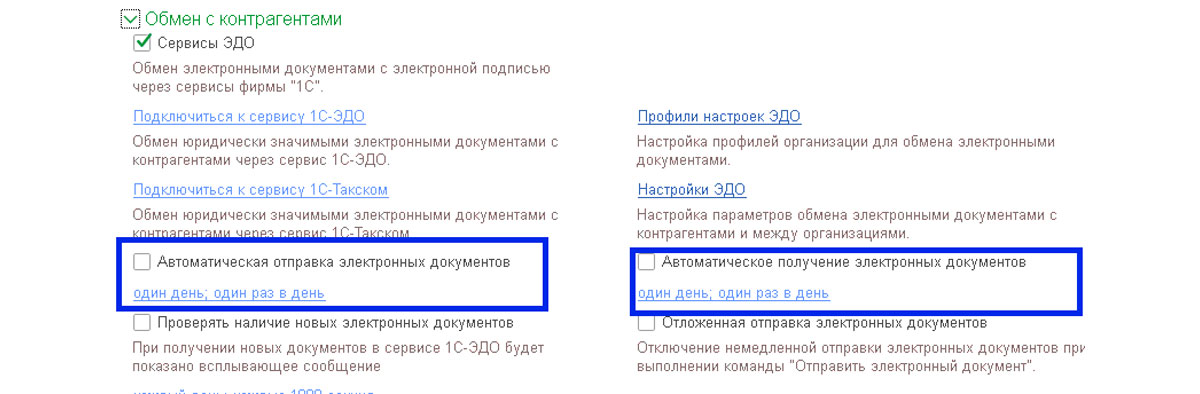
Чтобы ознакомиться с историей движения данных, вы можете открыть форму «Архив ЭДО» в разделе «Администрирование». Кроме непосредственно информации о передаче данных, в 1С доступны разнообразные отчеты, отражающие весь процесс электронного документооборота в необходимых разрезах.
Если у вас остались вопросы по настройке функционала ЭДО в «1С:Бухгалтерия» или других программах 1С (1С:ERP, 1С:КА, 1С:УНФ, 1С:УТ, 1С:Розница), обратитесь к нашим специалистам и получите консультации по программе 1С 8.3.
Читайте также:

